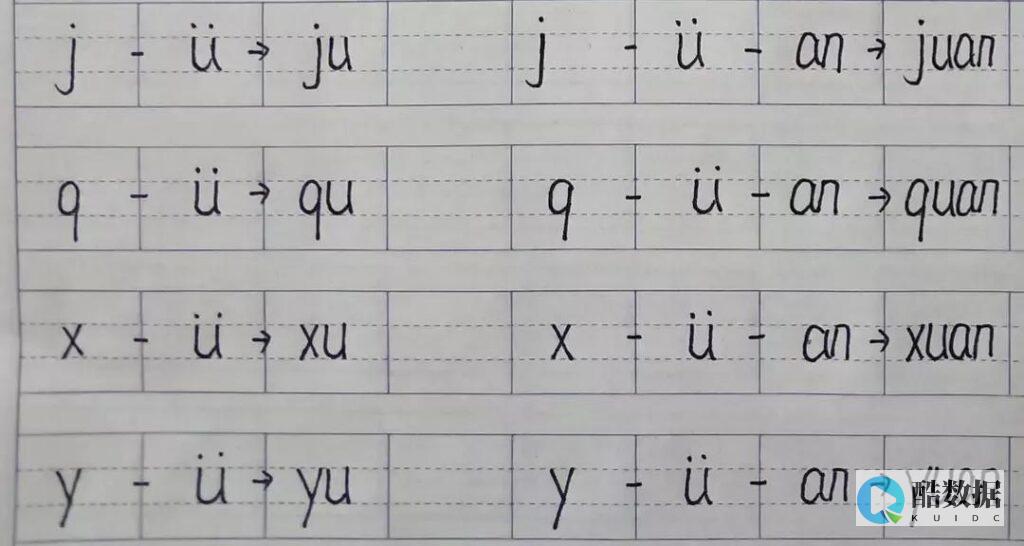
如何找到WordPress数据库的具体位置?
在进行WordPress网站的维护和优化时,您可能需要找到其数据库的具体位置。了解数据库的位置对于备份、迁移以及其他管理操作非常重要。以下步骤将指导您如何找到WordPress数据库的位置。
访问WordPress文件
首先,您需要访问WordPress网站的根目录。您可以通过FTP客户端(如FileZilla)或通过主机管理面板内的文件管理器来访问。
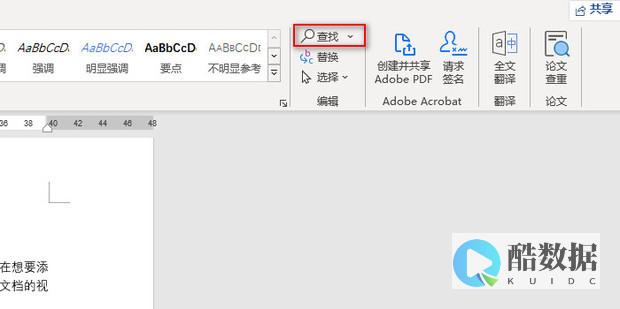
查找wp-config.php文件
在WordPress的根目录中,寻找一个名为
wp-config.php
的文件。这个文件存储了WordPress连接数据库所需的重要信息。
查看数据库配置信息
打开
wp-config.php
文件,找到以下几行代码:
这些行包含了数据库名称、用户名、密码和主机信息。特别注意,它就是您的WordPress数据库名称。
使用主机面板确认数据库位置
登录您的主机控制面板(如cPanel),导航至数据库管理部分。在这里,您可以看到所有列出的数据库,确认哪一个与您的WordPress安装相匹配。
使用数据库管理工具
通过phpMyAdmin等数据库管理工具,您可以连接到数据库服务器并使用wp-config.php中获取的信息来访问具体的数据库。在这个工具中,您能看到所有数据库的详细内容。
注意事项
在查看或修改数据库相关信息时,特别是涉及密码和用户名的时候,请务必小心处理,以免对网站安全性造成影响。
掌握这些步骤后,您应该能够轻松定位到WordPress数据库,从而更好地对您的网站进行管理和优化。
wordpress默认数据库路径
wordpress默认数据库路径?wp采用的是MySQL数据库是架设在服务器上面的
又不是accaess数据库能下载到
wordpress wp-content\uploads目录在哪儿啊
你这是数据库不是FTP……能找着就怪了……
如何手动恢复WordPress数据库
尽管有许多WordPress插件可以辅助进行网站数据库的备份,但是对于站长/博主而言,掌握基本的phpMyAdmin备份操作是很有必要的。 比如,有的插件需要登录到WordPress的管理控制台进行备份和恢复,那么在网站出现异常时,这样的插件无法继续使用。 phpMyAdmin是一个开源免费(与WordPress一样免费哦)的MySQL数据库管理工具,因此,几乎所有的主机空间服务商都提供有phpMyAdmin软件。 使用MySQL数据库管理工具phpMyAdmin备份数据库备份数据库的过程,实质就是将数据库中的内容导出为文件,保存到本地计算机硬盘、网盘、或者其他安全可靠的存储介质中。 第一步,登录主机管理系统,找到【phpMyAdmin】,点击进入。 不同的主机管理系统可能位置都不一样,如果你找不到,可以联系主机服务商咨询。 在cPanel管理系统中,【phpMyAdmin】被翻译作【phpMy管理】,倒也符合其名字的原意:php+MySQL+Admin。 cPanel中的phpMyAdmin软件第二步,在左侧导航栏中,选择你要备份的数据库,然后点击【导出】(Export)。 phpMyAdmin中选择数据库第三步,如果你网站的数据库比较大,那么导出的数据文件也会比较大。 可以选择导出方式(Export Method)为【自定义】(Custom),然后在【输出】(Output)选项中选择【压缩格式】(Compression):可以选择导出为zip压缩格式或者gz压缩格式。 phpMyAdmin导出数据第四步,点击【执行】(Go)按钮,开始下载导出的数据库文件。 文件通过浏览器保存到本地计算机之后,你应该妥善保存,以便需要的时候可以快速找到。 同时,你还可以复制几份保存在其他安全可靠的介质中,比如U盘,网盘中等。 很简单吧,我们这样就轻松完成了WordPress数据库的备份工作。 只需要几秒钟就可以完成备份。 下面介绍的这种办法,更为简单,通过cPanel的备份功能进行备份。 当然,这个办法要求你使用的是带有cPanel管理系统的虚拟主机。 使用cPanel备份工具进行数据库备份对于cPanel主机,可以使用更简单的办法进行数据库备份。 登录cPanel管理系统之后,在【文件】(Files)区域,点击【备份】(Backups)图标,出现备份选项:cPanel中备份数据库在【部分备份】(Partial Backups)部分,可以找到数据库的备份文件,点击需要备份的数据库文件名,就可以将备份文件下载到本地计算机中。










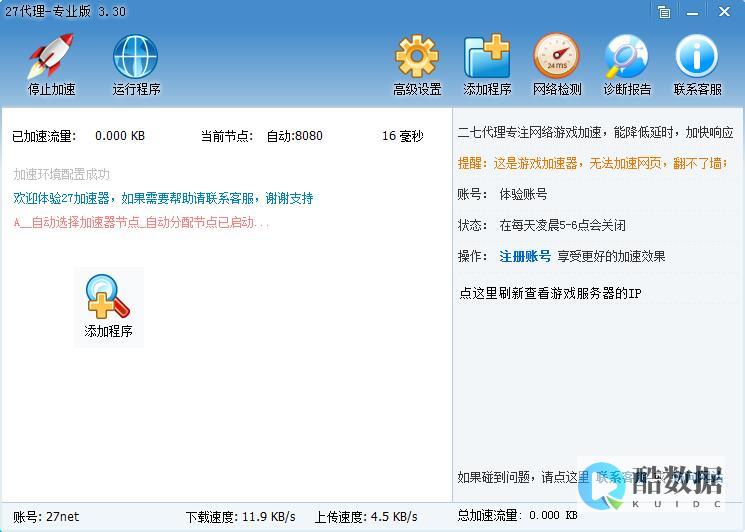


发表评论